Muchos Apple Music Los usuarios descubren de repente que sus canciones aparecen en gris y no se pueden reproducir, aunque ya las hayan descargado. Este problema puede ser frustrante, sobre todo cuando se está seguro de que la suscripción está activa y la conexión a internet es estable.
De hecho, Canciones de Apple Music atenuadas Es un problema muy común que suele indicar que Apple ya no puede verificar los derechos de uso de esas pistas. En este artículo, explicaremos qué significa que las canciones de Apple Music estén en gris, por qué sucede, cómo solucionarlo temporalmente y cómo evitar que vuelva a ocurrir.
Guía de contenido Parte 1: ¿Por qué algunas de mis canciones en Apple Music aparecen en gris?Parte 2: Cómo arreglar canciones de Apple Music atenuadas [en la computadora]Parte 3: Cómo arreglar canciones de Apple Music atenuadas [en dispositivos móviles]Parte 4: La mejor manera de evitar que las canciones de Apple Music queden inactivas permanentementeParte 5: Resumen
Cuando las canciones de Apple Music aparecen en gris, significa que no están disponibles para su reproducción en tu dispositivo. Aunque aún aparezcan en tu biblioteca, Apple Music ha restringido el acceso a ellas.
En la mayoría de los casos, esto no significa que falten los archivos. Más bien, significa que Apple Music no puede autorizar esas canciones debido a problemas de licencia, cuenta o DRM. Por eso, las canciones de Apple Music que aparecen en gris suelen aparecer después de actualizaciones, cambios de suscripción o cambios de dispositivo.
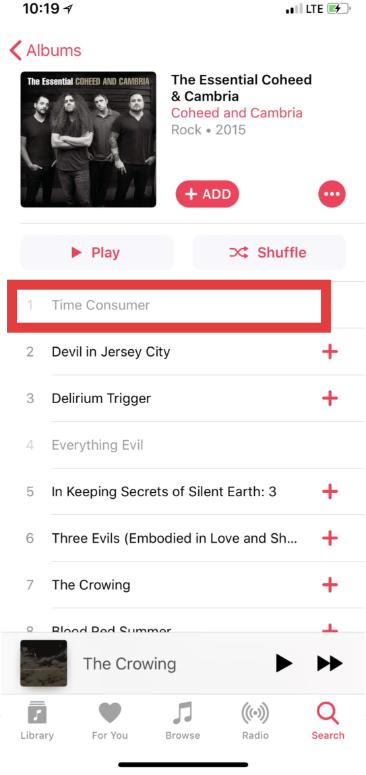
Hay varias razones por las que las canciones de Apple Music pueden aparecer en gris:
En primer lugar, Apple Music utiliza protección DRM, que vincula las canciones descargadas a tu ID de Apple, estado de suscripción y región. Si alguna de estas condiciones cambia, Apple Music podría desactivar temporal o permanentemente el acceso a las canciones.
En segundo lugar, los problemas de sincronización entre dispositivos también pueden desencadenar este problema. Si la biblioteca musical de iCloud no se sincroniza correctamente, Apple Music podría marcar algunas canciones como no disponibles.
En tercer lugar, los cambios relacionados con la suscripción, como el vencimiento, errores de renovación o cambio de ID de Apple, pueden provocar que las canciones de Apple Music se vuelvan deshabilitadas incluso si se descargaron previamente.
Estas razones explican por qué el problema a menudo reaparece incluso después de que los usuarios lo solucionen con éxito una vez.
En esta parte, como se mencionó anteriormente, compartiremos con usted las correcciones básicas que puede intentar aplicar para solucionar el problema de "canciones de Apple Music atenuadas" en su computadora. Nuevamente, estas son soluciones comunes que posiblemente podrían funcionar con algunos usuarios pero no son efectivas con otros. En cualquier caso, seguirá siendo tu decisión si deseas comprobarlos y probarlos.
Como se mencionó, es posible que haya un problema con su conexión a Internet que no sea lo suficientemente estable. Intente reiniciar su red Wi-Fi o vuelva a conectar sus dispositivos. También puede verificar si puede transmitir las pistas a través de su conexión de datos móviles para ver si el problema radica en su red Wi-Fi.
Paso 1. Inicie Apple Music en su Mac.
Paso 2. En la barra de menú, toque el botón "Música" antes de elegir "Preferencias".
Paso 3. En la pestaña "General", asegúrese de que la casilla de verificación "Sincronizar biblioteca" esté marcada.
Paso 4. Por último, toque el botón "Aceptar" para guardar la configuración.
Paso 1. Inicie la aplicación iTunes.
Paso 2. Toque el botón "Editar" debajo de la barra de menú antes de presionar el botón de "Preferencias".
Paso 3. En la pestaña "General", verá la opción "Sincronizar biblioteca". Marque la casilla.

Paso 4. Confirme los cambios realizados haciendo clic en el botón "Aceptar".
Otra solución para solucionar este problema de "canciones de Apple Music atenuadas" es intentar volver a autorizar la computadora. Esto se puede hacer siguiendo la siguiente guía.
Paso 1. En su aplicación iTunes, presione la "Tienda" que se encuentra en la barra de menú.
Paso 2. Una vez que se haya mostrado la lista desplegable, elija la opción "Desautorizar esta computadora" y simplemente cierre sesión en su cuenta de iTunes.

Paso 3. Reinicie su PC. Una vez abierto nuevamente, diríjase a iTunes, elija "Tienda" y luego toque la opción "Autorizar esta computadora".
Si después de probar todas las soluciones básicas que se te ocurrieron cuando se trata de este problema de "canciones de Apple Music en gris" y, sin embargo, el problema persiste, también puedes buscar ayuda del equipo de atención al cliente de Apple Music. Ellos deberían poder ayudarlo a abordar la inquietud. Es solo que, a veces, el tiempo de respuesta no es tan rápido como esperaba, ya que probablemente podría haber otras inquietudes que el equipo está abordando. Sin embargo, deberían poder comunicarse con usted con una respuesta.
Si sus canciones de Apple Music aparecen atenuadas en su dispositivo móvil, podría significar que las canciones están protegidas por administración de derechos digitales (DRM). DRM es una forma de proteger contra copia los archivos multimedia digitales para que sólo puedan reproducirse en dispositivos autorizados.
Para solucionar este problema, deberá descargar las canciones a su computadora y transferirlas a su dispositivo móvil mediante una aplicación de terceros, como iTunes o un software de conversión de música. Alternativamente, si las canciones no están protegidas con DRM, es posible que tengas que comunicarte con el Soporte técnico de Apple para obtener más ayuda. Sin embargo, todavía existen métodos que puedes probar.
Paso 1. Dirígete a "Configuración" y desplázate hacia abajo hasta que veas "Música".
Paso 2. Asegúrese de que la opción "Sincronizar biblioteca" esté habilitada.
Vaya a Configuración > toque [su cuenta] > toque iTunes y App Store > toque su ID > toque Cerrar sesión. Luego inicie sesión después de 10 a 20 segundos. Esto puede ayudar a actualizar la sincronización de tu música.
Si se suscribe a Apple Music o iTunes Match, asegúrese de tener habilitada la opción Sincronizar biblioteca en su iPhone.
En tu iPhone: ve a Configuración > toca Música > Activar sincronización de biblioteca.
En iTunes, haga clic en Editar > elija Configuración > elija General > seleccione Biblioteca de música de iCloud.
Si las canciones de iTunes aparecen atenuadas, debes comprobar si están protegidas con DRM. En iTunes, seleccione la canción atenuada > haga clic derecho en ella y seleccione Obtener información > Ver tipo en la pestaña Archivo. Si aparece "Protegido" junto al tipo, significa que la canción está protegida con DRM o no es compatible. En este caso, puedes suscribirte a iTunes Match o Apple Music para disfrutar de la música.
Si desea evitar que las canciones de Apple Music vuelvan a aparecer en gris en el futuro, la solución más confiable es eliminar las restricciones DRM de Apple Music y almacenar su música localmente. DumpMedia Apple Music Converter le permite Convierte canciones, álbumes y listas de reproducción de Apple Music en formato estándar. MP3, M4A u otros formatos de audio comunes para uso personal. Una vez convertidas, las canciones ya no dependen de la autorización de Apple Music, suscripciones ni la verificación de región.
Los archivos convertidos se pueden reproducir permanentemente en cualquier dispositivo y nunca volverán a estar en gris. Esto hace DumpMedia una solución ideal para los usuarios que desean acceso a largo plazo a su biblioteca de Apple Music sin preocuparse por problemas de reproducción relacionados con DRM.
Descargar gratis Descargar gratis
Instrucciones de uso DumpMedia Apple Music Converter
Paso 1. Una vez que se cumplan todos los requisitos de instalación, instale la aplicación en su PC y ejecútela. Una vez que esto esté en funcionamiento, puede comenzar con una vista previa y seleccionar las canciones de Apple Music para convertirlas y procesarlas. Elegir un grupo funcionará ya que esta aplicación realiza la conversión por lotes.

Paso 2. Elija un formato de salida que le guste usar. Hay varios formatos compatibles con la aplicación. Selecciona el que se adapte a tus necesidades y preferencias. Usando MP3 Siempre será la recomendación ya que es compatible con casi todos los dispositivos. También se pueden cambiar otras configuraciones de parámetros de salida como desee.

Paso 3. Vaya al final de la página y haga clic en el botón "Convertir". El programa se encargará del resto. Una vez finalizado, los archivos convertidos se guardarán localmente y podrán transferirse libremente a otros dispositivos. Estos archivos no se ven afectados por las actualizaciones de Apple Music, los cambios de cuenta ni el vencimiento de la suscripción.
Con suerte, ya no te preocupa este problema de las "canciones de Apple Music atenuadas". Aunque existen varias soluciones comunes que puede aplicar, seguirá siendo mejor si confía en herramientas profesionales como el DumpMedia Apple Music Converter. La descarga de las canciones siempre será el mejor recurso para evitar que los problemas vuelvan a ocurrir.
